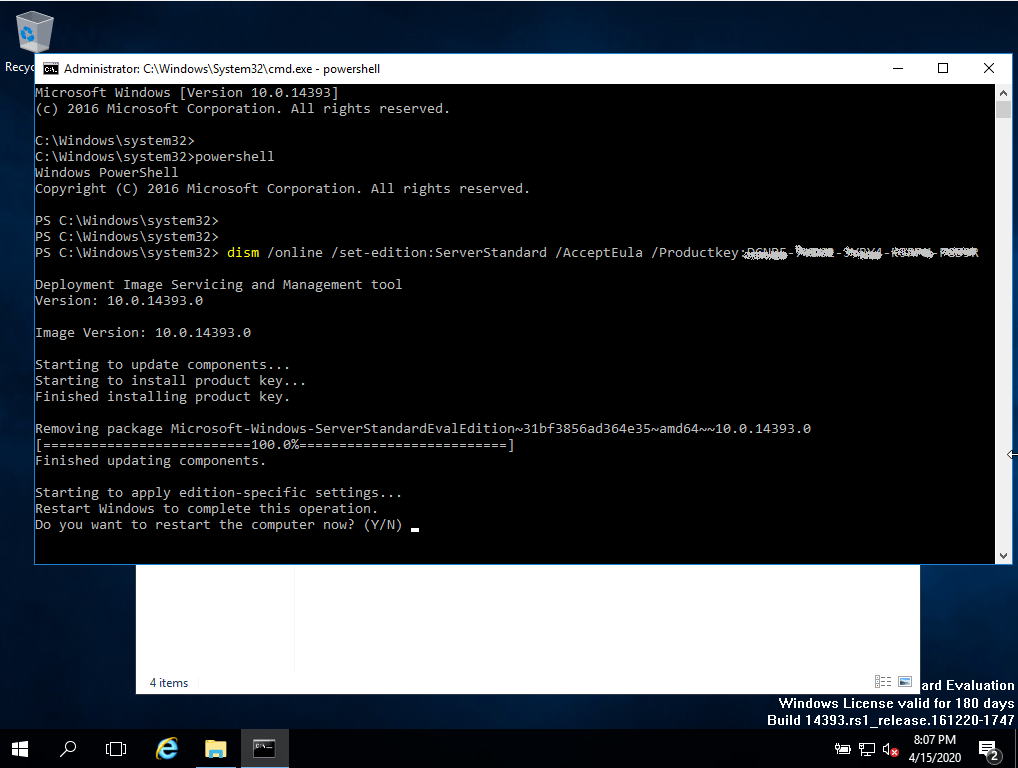Guía de instalación Microsoft Office Home & Business 2021 MAC
Sistema operativo: Mac OS X versión 10.10 o posterior
Licencia para: 1 PC
Procesador: Intel
RAM mínima: 4 GB
Disco duro mínimo: 10 GB
- Para ello, asegúrese de crear una nueva cuenta Microsoft en https://setup.office.com
- Haz clic en el icono Launchpad Imagen del botón Launchpad en el Dock para mostrar todas tus aplicaciones.
- Haz clic en cualquier aplicación de Office, como Microsoft Word, para iniciar el proceso de activación. Puede que tengas que desplazarte hacia abajo para encontrarla.
- La ventana Novedades se abre automáticamente. Haga clic en Primeros pasos> Iniciar sesión. Nota: Si no aparece la ventana Novedades, es posible que tengas que activarla desde la aplicación de Office. En el menú superior, haga clic en Word >Activar
- Introduzca la dirección de correo electrónico asociada a Office 2021 para Mac y haga clic en Siguiente.Nota: Esta debe ser la nueva Cuenta Microsoft que ha creado para canjear la clave en https://setup.office.com
- Introduzca la contraseña asociada a la dirección de correo electrónico introducida y haga clic en Iniciar sesión. Nota: Dependiendo de su proveedor de correo electrónico, esta pantalla puede tener un aspecto diferente.
- El sistema comprueba si tiene una licencia válida y activa el producto.
- ¡Lo has conseguido! Haz clic en Empezar a usar Word para empezar a utilizar la aplicación.
Consejo: Para iniciar fácilmente las aplicaciones de Office, puedes añadirlas al dock.
Microsoft ha eliminado gradualmente el soporte para algunos productos antiguos. Por lo tanto, la activación telefónica ya no es posible. Si tiene algún problema o pregunta durante la instalación, póngase en contacto con nuestro servicio de atención al cliente 24/7.
Para las activaciones en más dispositivos, siga los pasos de esta guía en cada dispositivo que desee activar el programa.
Le deseamos que la instalación sea un éxito. Si sigue teniendo problemas o preguntas sobre la instalación, póngase en contacto con nuestro servicio de atención al cliente en cualquier momento. Le ayudaremos lo antes posible.